
Всем привет! Рад видеть вас на страницах моего блога. Сегодня я расскажу о том, как установить шаблон на WordPress тремя разными способами, а еще приведу примеры ресурсов, на которых можно приобрести отличные, а главное безопасные и SEO-оптимизированные темы для сайта.
Как установить шаблон сайта на WordPress
Поставить тему на сайт можно тремя разными способами:
- Выбрать из стандартных,
- Подгрузить архив через админку,
- Загрузить шаблон через FTP-соединение.
Чуть ниже вы найдете три простых пошаговых инструкции, которые помогут вам с установкой. Я специально постарался расписать всё достаточно полно и простым языком, чтобы не возникло никаких вопросов. Ну что же, приступим?
Как установить шаблон через админку
Если хотите поставить стандартный шаблон сайта, заранее приготовьтесь к тому, что он будет плохо оптимизирован. Если вас такое не пугает, то вот, что вы должны сделать:
- В админке откройте раздел «Внешний вид» и выберете «Темы»:
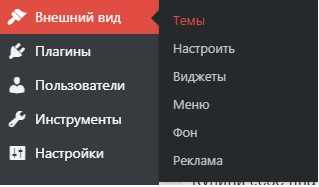
- Нажмите вверху кнопку «Добавить новую»:
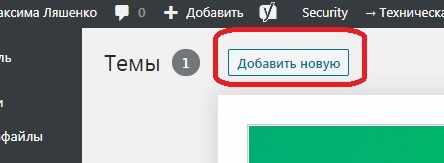
- Откроется список с избранными темами для сайтов. Выбираете любую, наводите на неё и нажимаете «Установить»:
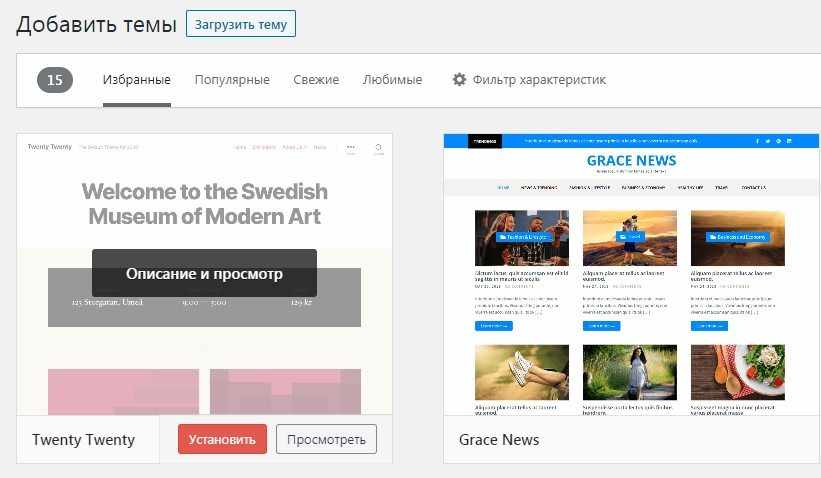
Если нажать на иконку с темой, то откроется её подробное описание.
Если по какой-то причине отобранные варианты вас не устраивают, можете воспользоваться строкой поиска или «Фильтром характеристик» и подобрать что-то другое. Чтобы воспользоваться поиском, введите нужное название справа вверху:
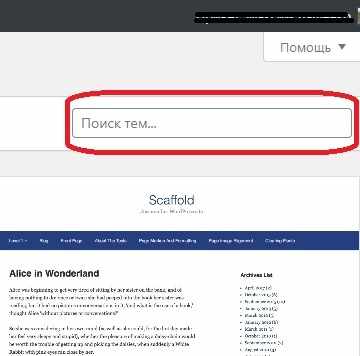
Если хотите использовать фильтры, нажмите на одноименную кнопку и в появившемся меню проставьте нужные настройки:
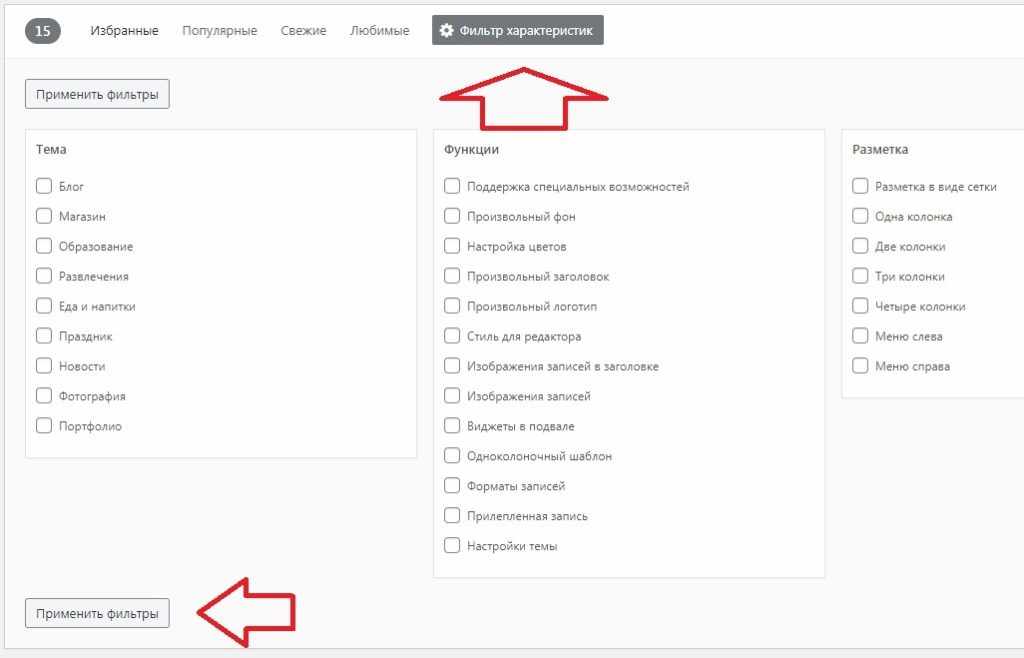
Не забудьте нажать кнопку «Применить»!
Как загрузить архив с темой
Не знаете, как установить купленный шаблон? Или скачали архив у друга и хотите поставить себе, но не знаете, как? Что же, это довольно просто. Чтобы загрузить архив с темой заходим туда, где хранятся все шаблоны, а именно: «Внешний вид» – «Темы»:
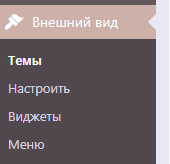
Вверху слева ищем и нажимаете кнопку «Добавить новую»:
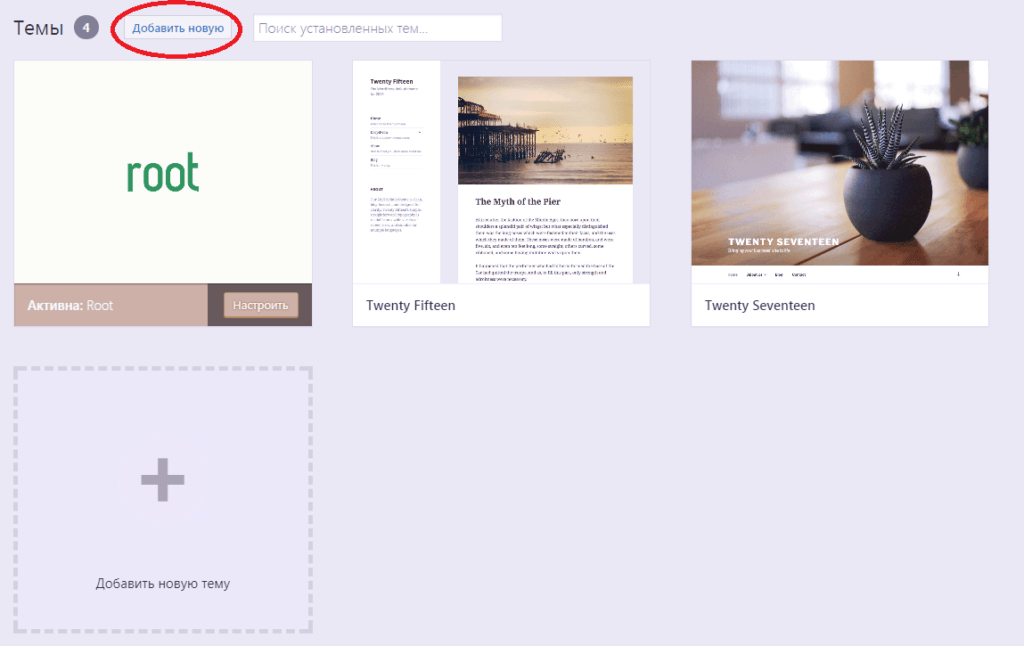
И опять вверху слева находим кнопку Загрузить тему. Жмем на неё:
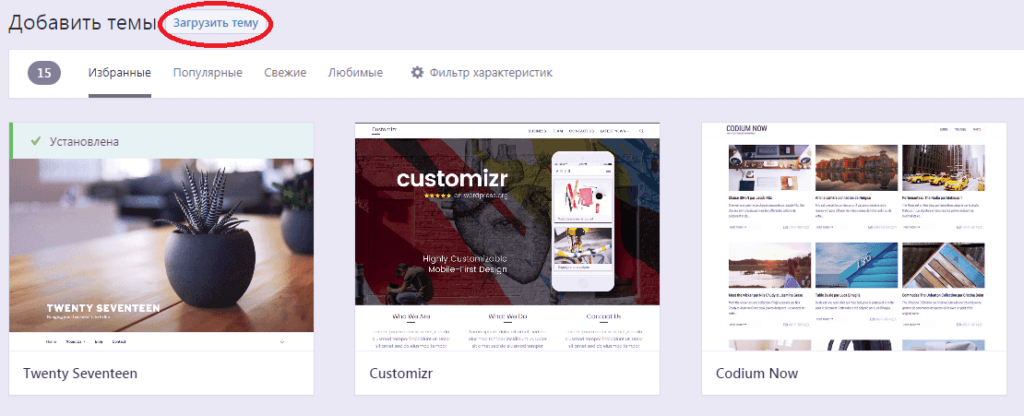
Выбираем архив, подгружаем его и нажимаем Активировать. Все, на этом с установкой покончено. Можно приступать к настройке внешнего вида и установке необходимых для стабильной работы сайта плагинов.
Как загрузить через FTP-соединение на хостинг
Чтобы загрузить шаблон сайта на хостинг через FTP-соединение придется немного попотеть. Обычно так никто не делает, но для полноты информации и общего развития я решил добавить этот пункт. Итак, для начала нужно подготовиться:
- Скачать и разархивировать архив с шаблоном,
- Установить клиент программы FileZilla.
А теперь начинается веселье. Включаем программу и нажимаем «Файл» — «Менеджер сайтов»:

В появившемся меню щелкаем «Новый сайт»:
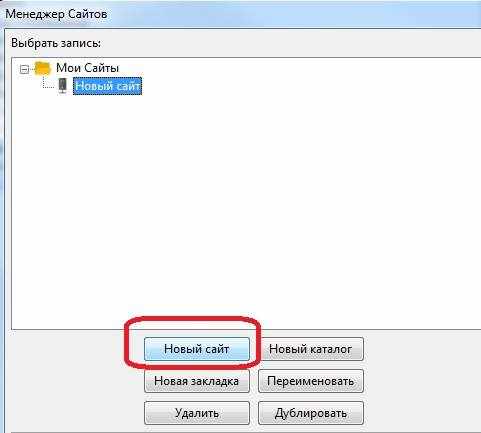
Вводим название сайта, выбираем протокол передачи данных, тип входа. Заполняем поля: Хост, Пользователь, Пароль. Не знаю, как у вас, а в моём случае это были логин и пароль от админки хостинг-провайдера (хост я кое как откопал в личном кабинете). Когда все будет готово, нажимаем Подключиться.

Осталось за малым. В левом нижнем окошке находим распакованную папку с файликами и перетаскиваем её в правое нижнее (заранее открыв раздел wp-content/themes). Дожидаемся окончания загрузки.

Собственно, на этом все. Шаблон подгружен на хостинг и теперь его можно активировать и приступить к оформлению.
Полезные ресурсы и просто рекомендации
Как вы могли заметить, шаблоны хоть и есть в свободном доступе, но они совершенно не оптимизированы, а возможно еще и заражены вирусами. Увы, в будущем это обязательно скажется на продвижении сайта. Да и внешний вид с функционалом оставляют желать лучшего, а ведь так хочется, чтобы всё было красиво и хорошо работало.
Чтобы облегчить вам жизнь, чуть ниже я подготовил несколько ссылок на ресурсы, на которых можно найти и купить уже готовые адаптивные и SEO-оптимизированные шаблоны WordPress. И, как вишенка на торте ссылка на одного хорошего профессионального веб-дизайнера, у которого можно заказать красивый дизайн для сайта. Конечно, если у вас есть на это средства.
Запомните, НИКОГДА не скачивайте бесплатные шаблоны с подозрительных ресурсов. В них может быть спрятан посторонний, вредоносный код.
Итак, если вы стеснены в плане бюджета, вполне можно обойтись дешевой, но качественной темой:
WPshop – сайт с первоклассными адаптированными и SEO-оптимизированными премиум шаблонами по доступным ценам. Если вы стеснены в плане бюджета, рекомендую идти за покупками именно сюда. Кстати, лично я взял себе шаблон Root и ни о чем не жалею. Наоборот, она уберегла меня от многих проблем с оптимизацией кода и установкой лишних плагинов, за что ОГРОМНОЕ спасибо её разработчикам!
А вот ссылка на блог девушки, у которой можно заказать очень красивый дизайн для своего сайта или блога: Блог Юлии Первушиной – отличный веб-дизайнер. В будущем я хочу заказать дизайн для блога именно у нее.
Заключение
Теперь и вы знаете, как установить шаблон на сайт WordPress тремя разными способами. Ну и в довесок парой ресурсов, на которых можно обзавестись хорошими темами, я поделился. Надеюсь, они вам помогут, как помогли когда-то мне.
На этом всё. Удачи вам в создании своего сайта и до встречи в следующих статьях! Пока-пока!